Svītrkodu lasītāja vadība Power Apps
Skenē svītrkodus, QR kodus un datu matricas kodus Android Windows iOS ierīcēs un Windows ierīcēs.
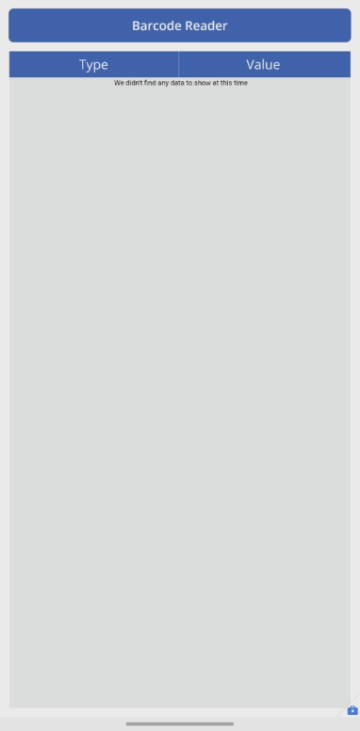
Apraksts
Vadīkla atver vietējo skeneri un Android iOS Windows ierīces. Ieslēgts iOS un Android skeneris atbalsta šādus skenēšanas režīmus:
- Automātiska pārbaude – Svītrkods tiek skenēts, tiklīdz tas ir atrasts.
- Atlasiet, lai skenētu — lietotājs var noteikt, kurus no atrastajiem svītrkodiem skenēt. Vadīkla neatbalsta skenēšanu tīmekļa pārlūkprogrammā.
- Skenēt vairākus - Lietotājs svītrkodu sesijas laikā var skenēt vairākus svītrkodus.
Windows ierīcēs svītrkodu lasītājs vienmēr automātiski skenēs.
Svītrkodu lasītāja vadība atbalsta dažādus tālummaiņas līmeņus un ierīces zibspuldzes ieslēgšanu/izslēgšanu no skenēšanas pieredzes.
Piezīme
Svītrkodu skenera vadīkla tiek atbalstīta Windows Android iOS ierīcēs un Windows ierīcēs. Visās citās platformās tiks parādīts brīdinājums, ka daži programmas līdzekļi nedarbojas.
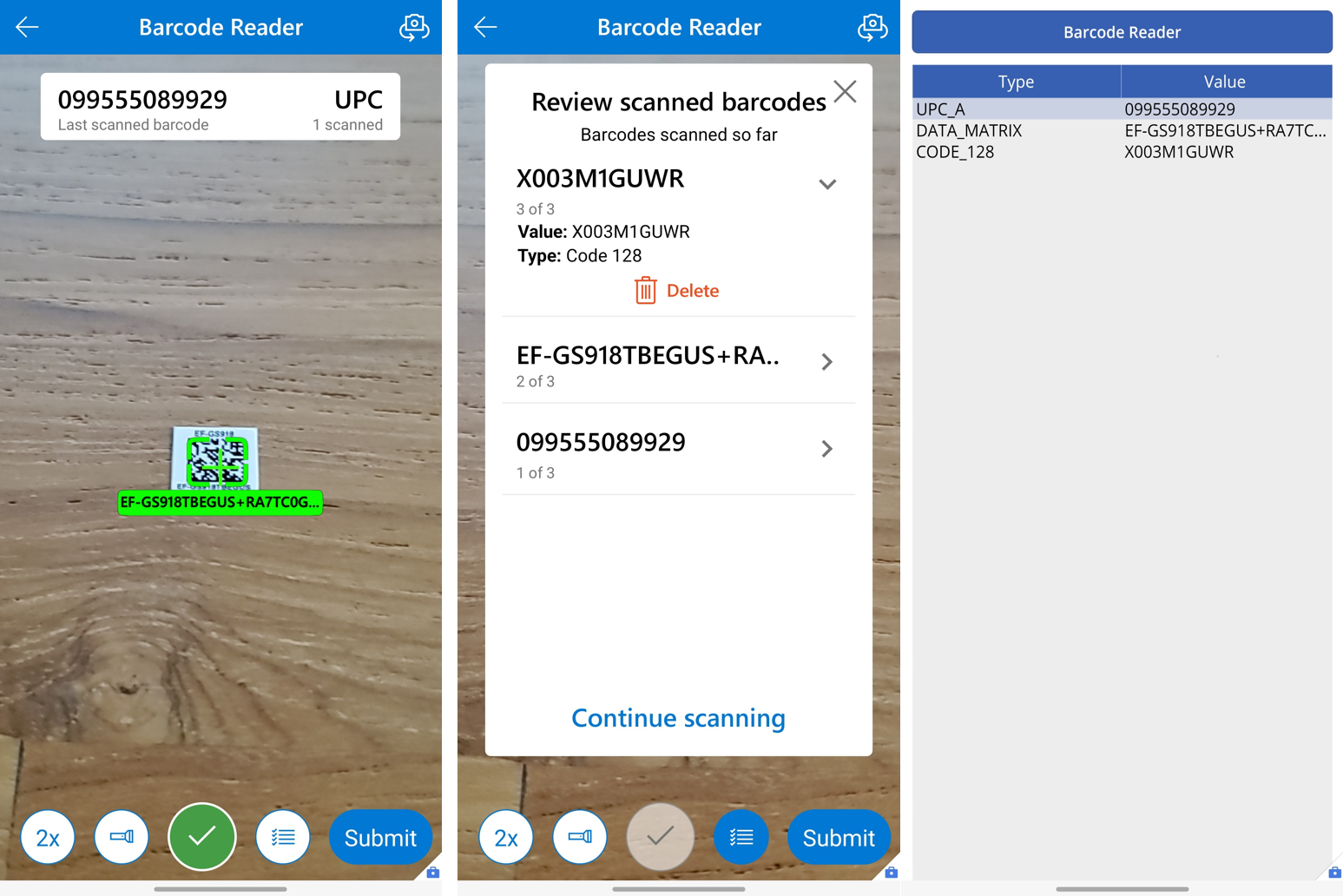
Atslēgu rekvizīti
Svītrkodi — izvades rekvizīts, kurā ir tabula ar divam skenēto svītrkodu kolonnām: Vērtība un Tips. Vērtība ir koda teksta vērtība, kas tika noskenēta, bet Tips ir koda tips, kas tika noskenēts.
OnScan — darbības, kas jāveic, kad svītrkods ir sekmīgi noskenēts.
OnCancel — darbības, kas jāveic, kad lietotājs ir atcēlis svītrkoda skenēšanu.
OnChange — darbības, kas jāveic, kad tiek mainīts rekvizīts svītrkodu lasītāja vadīklā, ieskaitot izvades rekvizītus.
BarcodeType — svītrkoda tips skenēšanai. Varat atlasīt vairākus svītrkodu tipus, savienojot tos. Piemērs. 'Microsoft.BarcodeReader.BarcodeType'.Code128 & 'Microsoft.BarcodeReader.BarcodeType'.Code39. Noklusejums: Automātiski
Skenēšanas režīms - vai Automatically scan uz pirmo skatā konstatēto svītrkodu, lai ļautu lietotājam uz Select to scan kuru no svītrkodiem skenēt, vai Scan multiple uz svītrkodiem vienā sesijā. Operētājsistēmā Windows svītrkodu lasītājs vienmēr Automatically scan būs.
Skenēšanas kvalitāte - attēla kvalitāte, ko svītrkodu lasītājs skenē. Augstāka kvalitāte ir laba maziem svītrkodiem, bet var izraisīt lēnu veiktspēju. Operētājsistēmā Windows svītrkodu lasītājs vienmēr skenēs ierīces kameras kvalitāti. Noklusējums: automātiski.
PreferFrontCamera — ja ir iespējota, kodu lasītājs pēc noklusējuma izmantos priekšējo vērsto kameru, nevis uz aizmuguri vērsto kameru.
BeepOnScan - ja tas ir iespējots, svītrkodu lasītājs atskaņos pīkstiena troksni, kad tiks skenēts svītrkods.
VibrateOnScan - ja tas ir iespējots, svītrkodu lasītājs vibrēs, kad tiks skenēts svītrkods.
Papildu rekvizīti
Teksts — teksts, kas tiek rādīts uz pogas, kas aktivizē šo skeneri.
BorderColor — vadīklas apmales krāsa.
BorderStyle — vai vadīklas apmale ir Necaurspīdīga, Svītrota, Punktota vai Nav.
BorderThickness — vadīklas apmales biezums.
DisplayMode — vai vadīkla atļauj lietotāja ievadi (Rediģēt), parāda tikai datus (Skats) vai ir atspējots (Atspējots).
Augstums — tās pogas augstums, kas aktivizē skeneri.
Rīka padoms — paskaidrojošs teksts, kas tiek parādīts, kad lietotājs norāda virs vadīklas.
Redzama — Vai vadīkla ir redzama vai paslēpta.
Platums — tās pogas platums, kas aktivizē skeneri.
X — attālums starp vadīklas kreiso malu un tās primārā konteinera kreiso malu (vai ekrānu, ja nav primārā konteinera).
Y — attālums starp vadīklas augšējo malu un tās primārā konteinera augšējo malu (vai ekrānu, ja nav primārā konteinera).
Pieejamības vadlīnijas
Tās pašas vadlīnijas pogas vadīklai attiecas uz svītrkodu lasītāja vadīklu, jo tā ir poga, kas palaiž skenēšanu.
Vizuālas alternatīvas
Svītrkodu skeneris ir poga, kas nerāda skenēšanas rezultātu. Skenēšanas rezultātus ieteicams rādīt ar vadīklu Label. Iestatiet etiķetes rekvizītu Teksts uz
First(BarcodeReader.Barcodes).Value, kurBarcodeReaderir svītrkodu lasītāja vadīklas nosaukums. Iestatiet etiķetes rekvizītu Publicēts uz Pieklājīgs, lai ekrāna lasītāja lietotājiem tiktu paziņots par izmaiņām. Šo izmaiņu dēļ skenētā vērtība tiek pieejama ikvienam, neatkarīgi no redzes spējas.Lietotāji, kuriem ir redzes un kustību traucējumi, iespējams, nevarēs pavērst kameru pret svītrkodu. Apsveriet iespēju pievienot citu ievades veidu, piemēram, vadīklu Text input, lai lietotāji varētu ievadīt svītrkodus.
Svītrkodu pieejamība pēc ierīces
| Svītrkoda tips | Atbalstīts un iOS Android | Tiek atbalstīts operētājsistēmā Windows | Notes |
|---|---|---|---|
| QR_CODE | ✔ | ✔ | |
| DATA_MATRIX | ✔ | ✖ | |
| AZTEC | ✔ | ✖ | |
| CODABAR | ✔ | ✔ | |
| CODE_128 | ✔ | ✔ | |
| CODE_39 | ✔ | ✔ | |
| CODE_93 | ✔ | ✖ | |
| EAN | ✔ | ✔ | Atbalsta EAN_8 un EAN_13 |
| Mijas garums ir 2 no 5 ITF |
✔ | ✖ | |
| PDF_417 | ✔ | ✖ | |
| RSS14 Datu josla 14 |
✔ | ✖ | Android un iOS atbalstīt Stacked un Omnidirectional |
| RSS_EXPANDED Izvērsta datu josla |
✔ | ✖ | Android un iOS atbalstīt Stacked un Omnidirectional |
| UPC | ✔ | ✔ | Atbalsta UPC_A un UPC_E |
| Mikro kvadrātkods | ✔ | ✖ | |
| GS1-DWCode | ✖ | ✖ | |
| MSI | ✖ | ✖ |
Svītrkodu lasītāja vadīkla Select()
Svītrkodu lasītāja vadīkla neatbalsta opciju Select(). Kā risinājumu iestatiet svītrkodu lasītāja aizpildījuma krāsu uz caurspīdīgu un novietojiet to tās priekšā vadīklai, ar kuru vēlaties atlasīt svītrkodu lasītāju. Tas radīs tādu pašu pieredzi lietotnes lietotājam, kad, izvēloties vadīklu, tiek palaista svītrkodu lasītāja pieredze, jo viņš faktiskās vadīklas vietā atlasīs neredzamu svītrkodu lasītāja pogu.
Skatiet arī:
Vadīklu ierobežojumi programmā Power Apps
Piezīme
Kādas ir jūsu dokumentācijas valodas preferences? Aizpildiet īsu aptauju. (ņemiet vērā, ka aptauja ir angļu valodā)
Aptaujai būs nepieciešamas aptuveni septiņas minūtes. Nekādi personas dati netiks vākti (paziņojums par konfidencialitāti).